Как восстановить Windows 7 с помощью резервной копии образа системы
Microsoft Windows 7 Резервный Freeware / / March 17, 2020
![СКАЧАТЬ панель быстрого запуска Windows 7 [How-To]](/f/3b88cb20f32c3f0247ca7d8a81453c08.png) Как только вы создал образ системы Windows 7вам, наверное, интересно, как использовать его для восстановления вашего компьютера. Если Windows 7 все еще в рабочем состоянии, это легко сделать с помощью инструмента резервного копирования и восстановления. Однако, если Windows просто не загружается правильно, есть альтернативный метод для восстановления и запуска, и, к счастью для вас, простой шаг за шагом ниже!
Как только вы создал образ системы Windows 7вам, наверное, интересно, как использовать его для восстановления вашего компьютера. Если Windows 7 все еще в рабочем состоянии, это легко сделать с помощью инструмента резервного копирования и восстановления. Однако, если Windows просто не загружается правильно, есть альтернативный метод для восстановления и запуска, и, к счастью для вас, простой шаг за шагом ниже!
Замечания: Прежде чем мы начнем, убедитесь, что вы хотите заменить существующую установку Windows 7 на новый образ системы. Восстановление вашего компьютера с использованием системного образа означает, что вы потеряете все ваши данные сохранены ПОСЛЕ создание изображения - включая фотографии, приложения и т. д., так что это должно быть вашим последним средством! Ах, забыл еще одну вещь, восстановление образа системы сотрет все ваши Точки восстановления системы; просто к вашему сведению.
Как восстановить Windows 7 с помощью резервной копии образа системы
1. Загрузи свой компьютер и постоянно
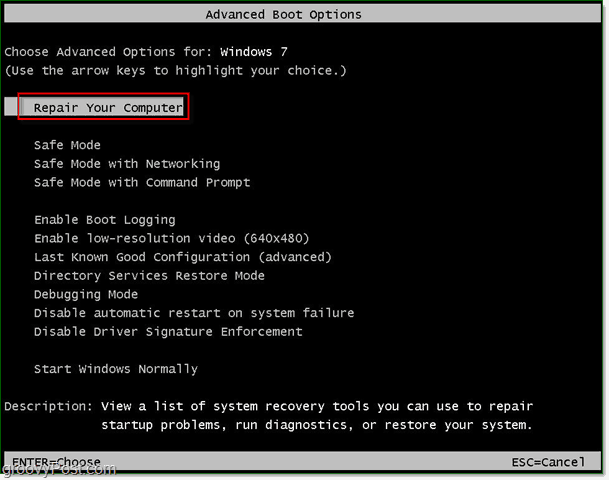
Windows займет короткое время, чтобы загрузить загрузочный диск.
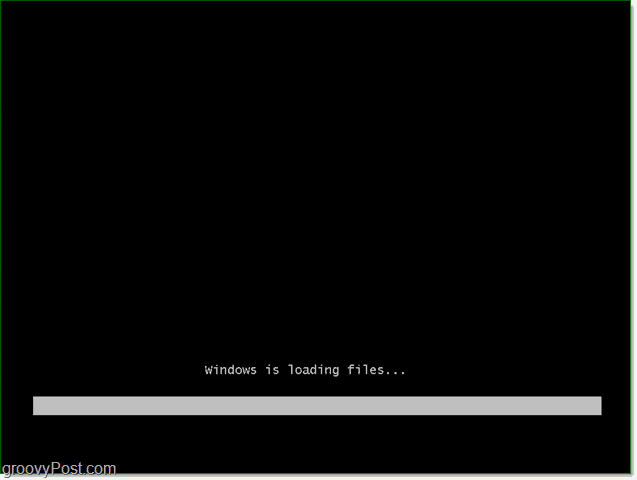
2. Как только загрузочный файл загрузится, вам нужно будет ввести имя пользователя и пароль. Войти это и щелчокOk продолжать.
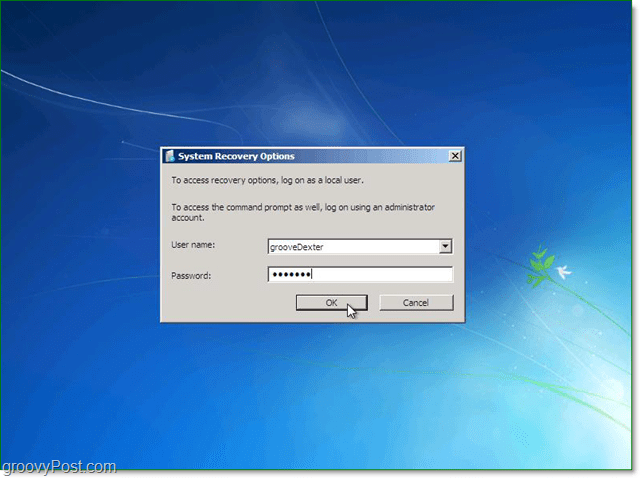
3. Существует пять вариантов восстановления Windows, но в этом случае мы собираемся щелчокВосстановление образа системы.
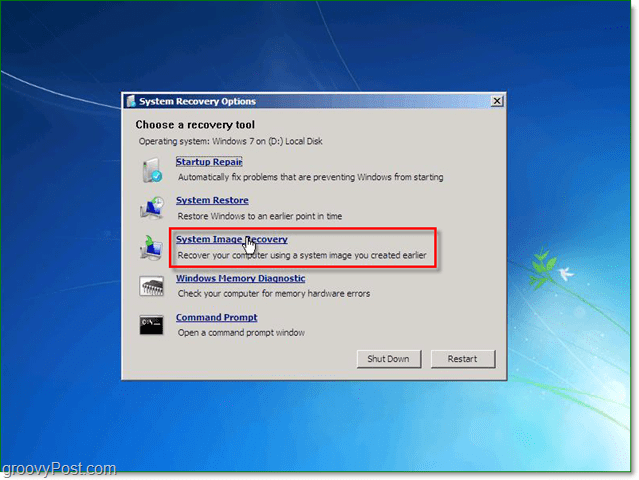
4. Когда вы выбираете образ системы для восстановления, есть два разных варианта. Обычно, Используйте последний доступный образ системы это лучший выбор. Если эта опция не появляется, однако, щелчокВыберите образ системы.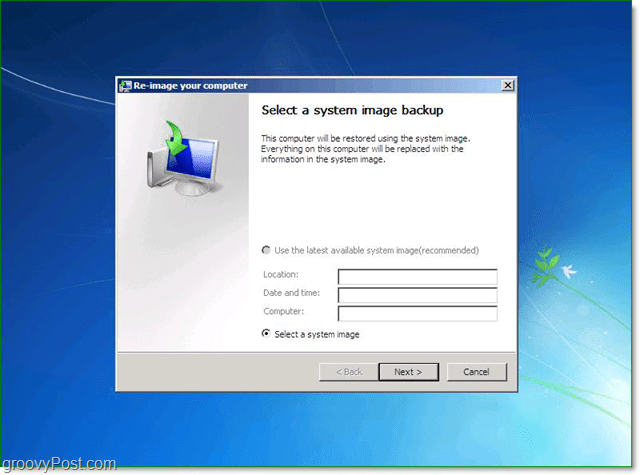
5. Если вы сохранили свою резервную копию в сети, вы можете получить к ней доступ, используя продвинутый Вкладка. Как только вы нашли свой резервный образ, щелчокследующий продолжать.
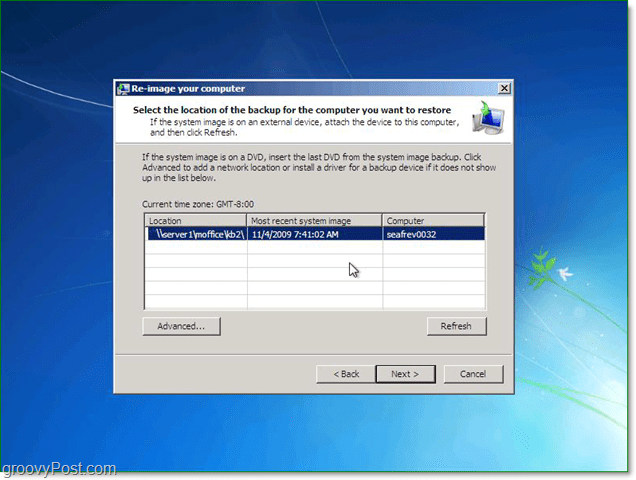
6. Далее вы попадете на экран опций под продвинутый не забудьте проверить оба поля, а затем Нажмитеследующий.
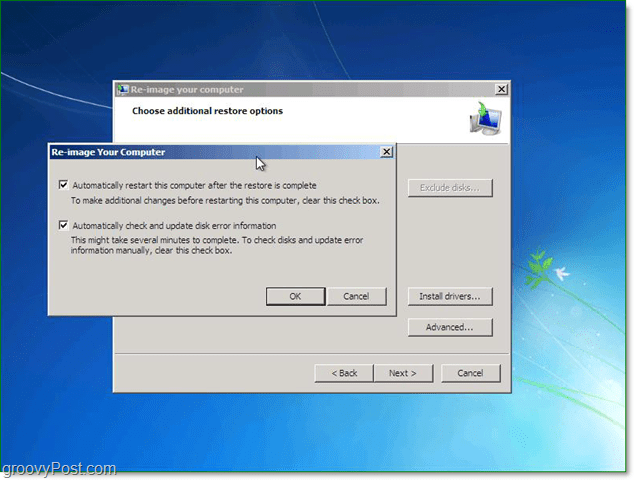
7. Теперь должен появиться экран подтверждения; подтвердите, что вы восстанавливаете правильное изображение, а затем щелчок Конец.
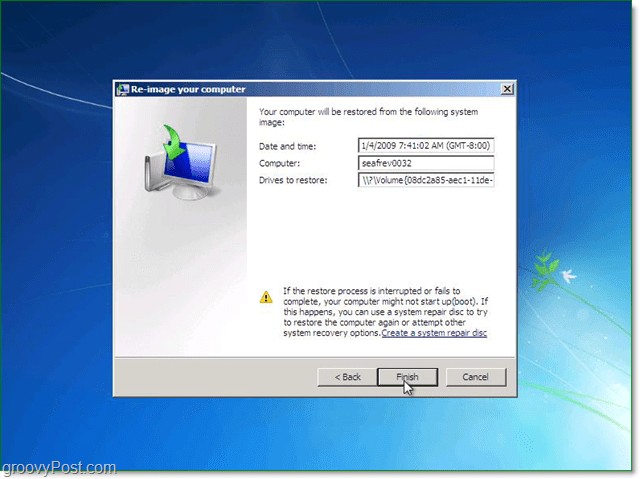
8. Теперь все, что вам нужно сделать, это дождаться заполнения индикатора выполнения и избегать искушение нажать кнопку остановки или перезагрузить компьютер.
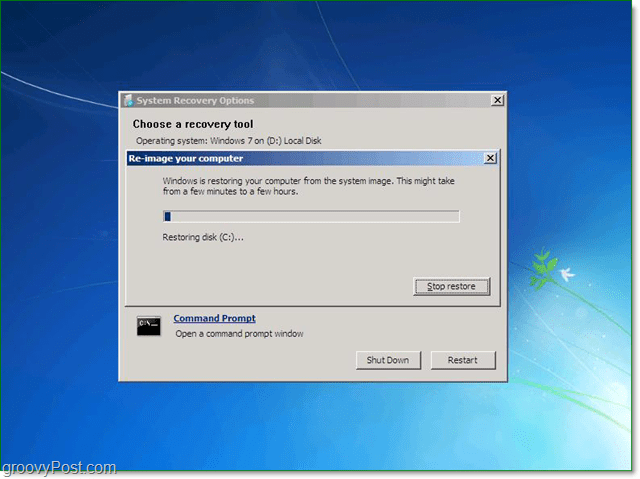
Если все прошло как надо, так и должно быть. Ваша система должна перезагрузиться и восстановить точно как было когда ты создал образ вашей системы.
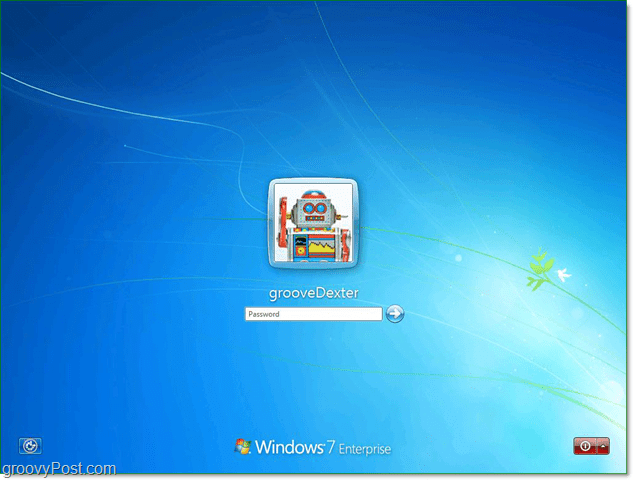
Надеюсь, сейчас дела обстоят лучше



